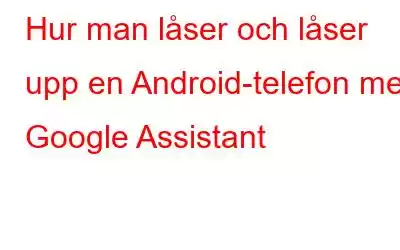Google Assistant är en virtuell personlig assistent som introducerades av Google vid utvecklarkonferensen i maj 2016. Oavsett om det spelar upp videor eller kollar den enklaste vägen för att slå trafiken, kan Google Assistant göra allt. Tidigare var Google Assistant tillgänglig för Pixel- och Pixel XL-smarttelefoner. Men efter utvecklarkonferensen 2017 har Google Assistant utökats ytterligare för att stödja en mängd olika enheter. Till skillnad från Google Nu kan Google Assistant delta i tvåvägskonversationer.
I den här artikeln kommer vi att diskutera hur du låser och låser upp en Android-telefon med Google Assistant.
Skaffa Google Assistant. :
Om du har Google Assistant på din telefon, hoppa över det här steget. Om inte, följ dessa steg
Obs! Du måste skaffa betaversionen av Google App och Google Play-tjänster för att få Google Assistant
- För att registrera dig för Googles betaprogram, gå till inställningar
- Sök upp Google och tryck på menyikonen med tre punkter och klicka på Hjälp och feedback
- På hjälpsidan klickar du på menyikonen med tre punkter och välj Visa i Google Play Butik
- Den navigerar dig till Google Plays tjänster i Google Play Butik.
- Bläddra till slutet av sidan. Du kommer att få alternativet "Bli betatestare", klicka på Jag är med.
- Klicka på "Gå med" på följande prompt.
- För att registrera dig för Googles betatjänster, gå till Google på Google Play Butik.
- Bläddra till slutet av sidan. Du kommer att få ett alternativ Bli betatestare, klicka på Jag är med.
- Klicka på "Gå med" på följande prompt.
Obs: Du får ett alternativ att uppdatera Google Play-tjänster och Google, uppdatera dem.
Läs även: Google Allo kan nu förvandla din selfie till roliga emojis
- Nu gå till Inställningar
- Klicka på Språk och inmatning och ändra enhetens språk till US(engelska)
- Nu igen, gå till Inställningar-> Alla appar-> Google->Lagring-> Hantera Space->Rensa all data-knappen.
- Gå till Inställningar-> Alla appar-> Google Play-tjänster->Hantera utrymme->Rensa all data-knappen.
- Öppna nu Google App, Klicka på Hamburger-menyn (tre horisontella linjer)-> Inställningar-> Google Assistant-inställningar-> Slå på den-> Tryck och håll ned hemknappen så kommer inställningsfönstret för Google Assistant att dyka upp. Följ instruktionerna på skärmen. Det är klart.
Om du är förvirrad, hur man gör det, kolla in den här videon
Läs även: Google Home – Ändra hur du gör hemsysslor och shopping
Så låser du upp din telefon
När du har Google Assistant allt konfigurera på din telefon. Du kan låsa upp din telefon genom att säga OK Google. Röstkommandot öppnar Google Assistant, du kan nu interagera med din telefon. Du kan kolla e-post, senaste nyheter, ringa telefonsamtal, öppna appar och mer.
Obs: För vissa Android-telefoner kan du vid vissa tillfällen bli ombedd att ange ditt lösenord för att låsa upp enheten
Läs även: Säg hej till 'Bixby' – Samsungs Wild Card Voice Assistant
Så låser du din telefon
Du kan definitivt beordra Google Assistant att låsa din telefon, men det är en tråkig uppgift eftersom det inte är en inbyggd funktion. Följ stegen för att få det gjort:
Installera först en skärmlåsapp, vem som helst kan göra det. Du kan ladda ner skärmlås, låsskärm eller skärm av eller vilken app som passar dig
- Öppna Google Assistant när den är installerad.
- Tryck på menyknappen (tre punkter) och gå till Inställningar > Genvägar.
- På fliken Genvägar trycker du på den blå knappen +.
- Fyll i en ny genväg med följande information:
Det är inte nödvändigt att använda samma kommando, använd allt som är bekvämt för dig, du kan också använda valfri skärmlåsapp som passar dig och skriv namnet på appen som är installerad bredvid Google Assistant Borde göra.
Fantastiskt rätt!
På detta sätt kan du låsa upp eller låsa din Android-telefon med din röst med Google Assistant.
Läs: 0